Sony CMT-G2BNiP Getting Started Guide [hu]
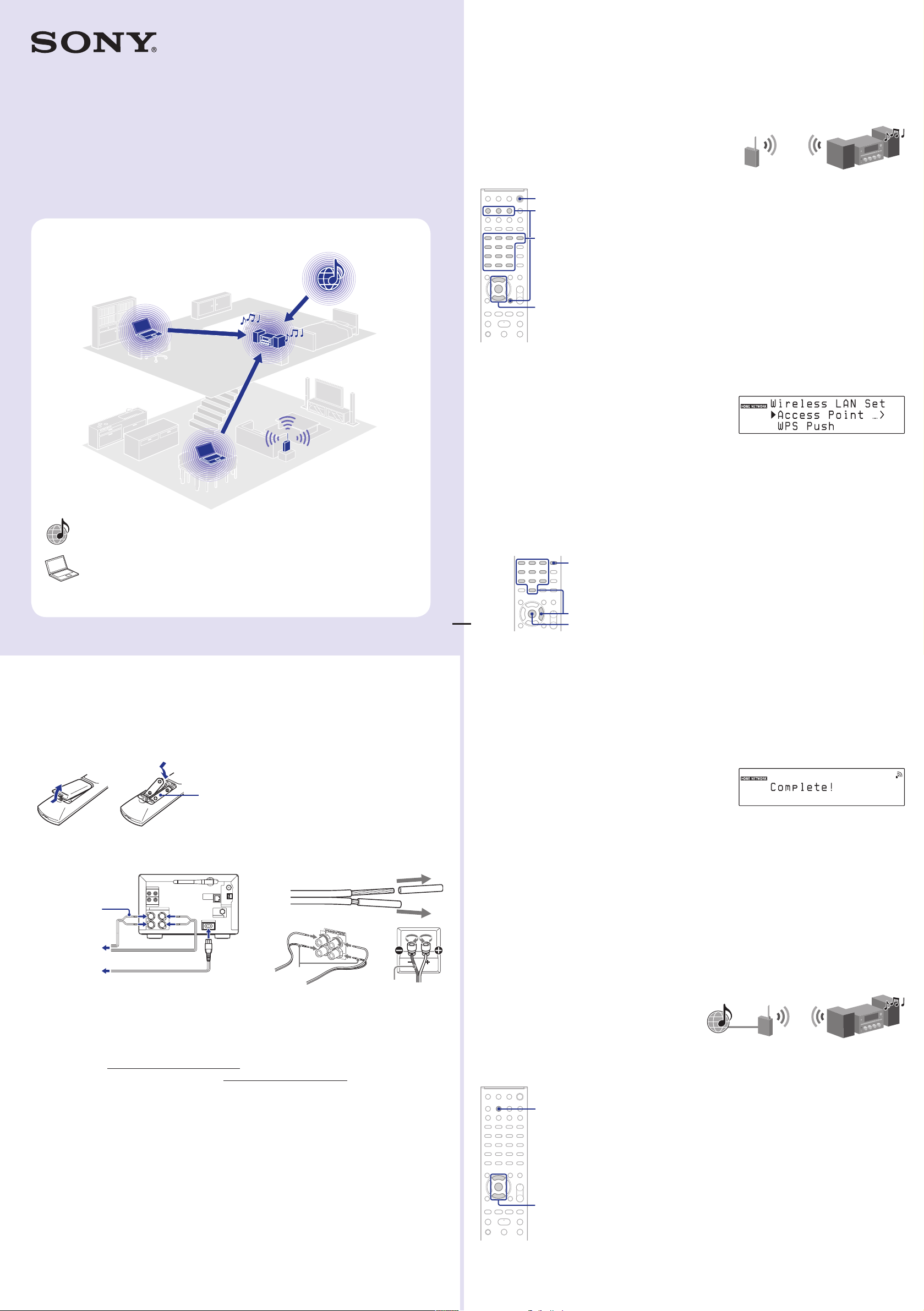
4-299-599-11(1) (HU)
A rendszer csatlakoztatása az otthoni
Micro HI-FI Component System (mikrohifi komponensrendszer)
CMT-G2NiP/G2BNiP
Útmutató a gyors beállításhoz
vezeték nélküli hálózathoz és az internetszolgáltatások eléréséhez
Ez a gyors üzembe helyezési útmutató ismerteti, hogyan csatlakoztathatja a CMT-G2NiP/G2BNiP
Micro HI-FI Component Systemet (mikrohifi komponensrendszert) az otthoni vezeték nélküli
hálózathoz, valamint hogy hogyan használhatja a vezeték nélküli hálózaton használható funkciókat.
Zenei szolgáltatások
Kiszolgáló (számítógép)
Hangadatfolyam-továbbítás
DLNA-lejátszó
Kiszolgálón (számítógépen)
Otthoni hálózat
tárolt hanganyagok
lejátszása
2
Ez az útmutató a hozzáférésipont-keresési módszert mutatja be.
hálózathoz
A hozzáférésipont-keresésen kívüli csatlakozási módszerek részletes ismertetése
„A rendszer csatlakoztatása az otthoni hálózathoz”, Kezelési útmutató
1
2
6
2-9
1 A rendszer bekapcsolásához nyomja meg a
kikapcsolás) gombot.
2 A HOME NETWORK, a MUSIC SERVICES vagy az AirPlay
funkciót válassza.
Ha a hálózati beállítások képernyője nem jelenik meg, nyomja meg az
OPTIONS gombot. Válassza ki a „Network” elemet a / gombbal, majd
nyomja meg az ENTER gombot. Válassza a „Settings” menüpontot, majd
nyomja meg az ENTER gombot.
3 Válassza a „Wireless LAN Settings” menüpontot, majd
nyomja meg az ENTER gombot.
Ha megjelenik a „Change Setting?” felirat, válassza az „OK” lehetőséget.
4 Válassza az „Access Point Scan” lehetőséget, majd nyomja
meg az ENTER gombot.
(be-/
Zenei szolgáltatások hallgatása
Az interneten elérhető különböző zenei szolgáltatásokat is hallgathat.
Kiszolgálón (számítógépen) tárolt zenék hallgatása
Az otthoni hálózaton keresztül hallgathatja a DLNA szabványokat támogató
kiszolgálón (számítógépen) lévő hanganyagokat.
©2011 Sony Corporation
1
A rendszer használata előtt
Helyezzen elemeket a távvezérlőbe.
Vezeték nélküli
LANútválasztó
hozzáférési pont
5 Válassza ki a kívánt hálózatnevet (SSID) a listából, majd
nyomja meg az ENTER gombot.
6 Adja meg a biztonsági kulcsot (WEP-kulcs, WPA/WPA2-
kulcs), majd nyomja meg az ENTER gombot.
Alapértelmezés szerint a biztonsági kulcs „
A DISPLAY gombbal válthat a biztonsági kulcs elrejtése és megjelenítése
között.
A karaktertípus kiválasztásához nyomja meg többször a CHARACTER
gombot („abc”: kisbetűk, „ABC”: nagybetűk, „123”: számok).
A megfelelő szám-/szöveggombbal írja be a kívánt karaktert, majd
nyomja meg a gombot a kurzor következő beviteli pozícióra
állításához.
Nyomja meg az ENTER gombot a szöveg mentéséhez.
” formában jelenik meg.
*****
7 Az IP-beállításoknál válassza az „Auto” lehetőséget, majd
nyomja meg az ENTER gombot.
8 A proxybeállításoknál válassza a „Do Not Use”
lehetőséget, majd nyomja meg az ENTER gombot.
9 Válassza az „OK” lehetőséget, majd nyomja meg az ENTER
gombot.
Ha a „Complete!” felirat megjelenik, nyomja meg az ENTER gombot.
R6 (AA méret) 2
Csatlakoztassa a tápkábelt és a hangszórókábeleket.
Hangszórókábelek
Hangszórókhoz
Fali aljzathoz
Ellenőrizze a következő adatokat
A hálózati beállítások konfigurálásakor meg kell adnia a következő információkat.
Ellenőrizze őket előre, és jegyezze fel őket az alábbi helyre.
Hálózat neve (SSID)*:
Biztonsági kulcs (WEP-kulcs, WPA/WPA2-kulcs)*:
* Ez az információ megtalálható a vezeték nélküli LAN útválasztón/hozzáférési ponton szereplő címkén és a kezelési
útmutatóban, valamint megtudható a vezeték nélküli hálózatot beállító személytől vagy az internetszolgáltató által
megadott információból.
Tápkábel
Fekete ()
Fekete ()
Megjegyzés
Ha a hálózat nincs titkosítva (biztonsági kulccsal), a biztonsági beállítás nem jelenik meg
a6. lépésben.
3
Az interneten elérhető különböző zenei szolgáltatásokat is hallgathat.
Zenei szolgáltatások hallgatása
Részletek és további információk a zenei szolgáltatásokról
http://www.sony.net/audio/musicservices
A következő lépések azt mutatják be, hogyan lehet kiválasztani a „vTuner”
szolgáltatást (az internetes zenei szolgáltatások használatát illusztráló példaként).
1 Nyomja meg a MUSIC SERVICES gombot.
1
Megjelenik azon szolgáltatók listája, amelyekhez a rendszer csatlakozni tud.
2 Válassza a „vTuner” lehetőséget, majd nyomja meg az
ENTER gombot.
2-3
3 Válassza ki a kívánt mappát vagy állomást, majd nyomja
meg az ENTER gombot.
Nyomja meg a / gombot az elem kiválasztásához.
Az ENTER gombbal a következő könyvtárra léphet, vagy elindíthatja az
állomás hallgatását.
Ha vissza szeretne térni az előző könyvtárhoz, nyomja meg a BACK
gombot.
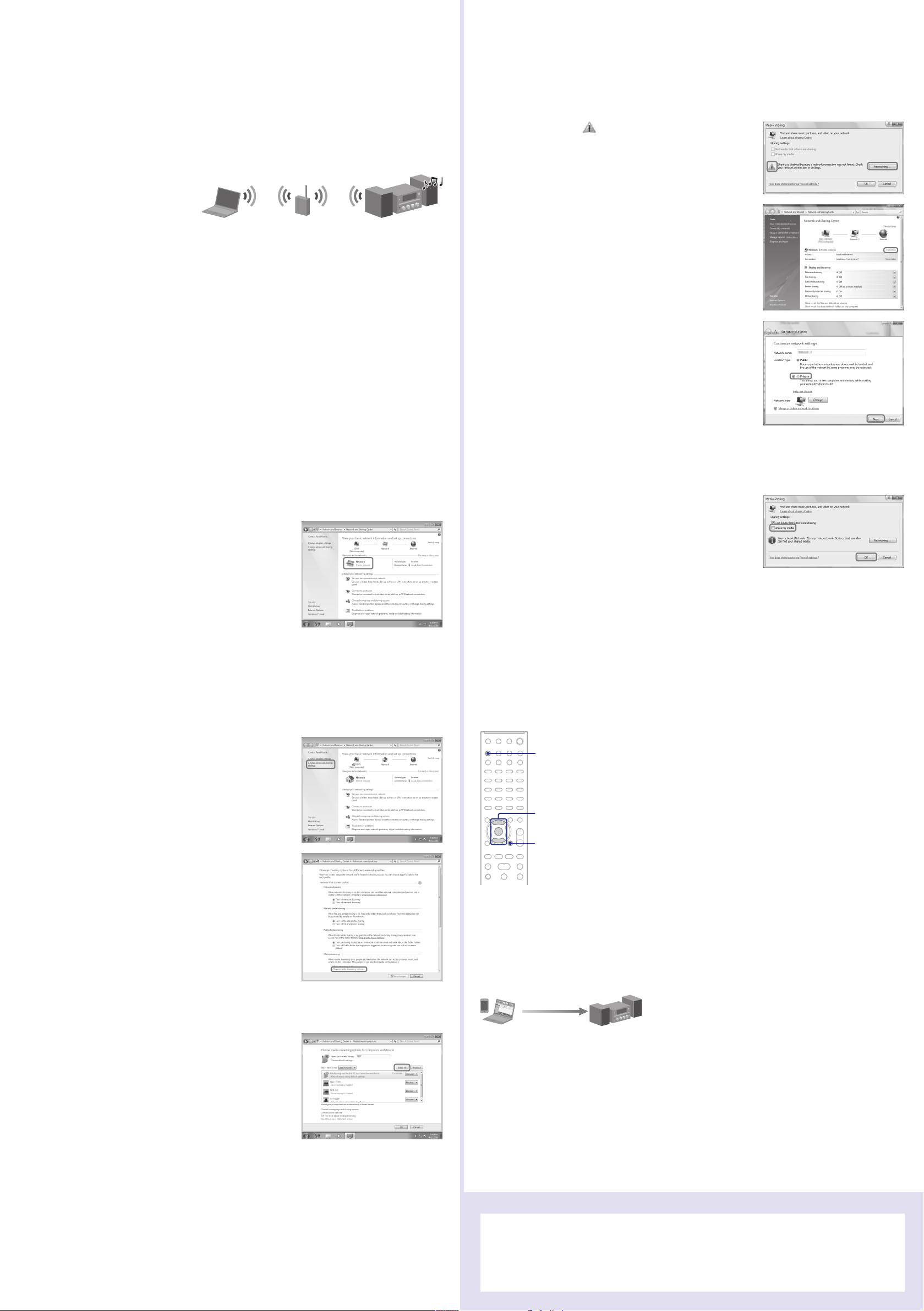
Kiszolgálón (számítógépen) tárolt
Részletek a Windows Media Player 11 használatával kapcsolatban
Windows Media Player 11 súgó
4
Az otthoni hálózaton keresztül hallgathatja a DLNA szabványokat támogató kiszolgálón (számítógépen)
lévő hanganyagokat.
Ehhez először be kell állítania a kiszolgálót (számítógépet). Ha problémába ütközik a rendszer hálózathoz
csatlakoztatása során, ellenőrizze a hálózat állapotát és beállításait.
Hasznos tanácsok
zenék hallgatása
A nem Windows 7, Windows Vista vagy Windows XP rendszerű kiszolgálók beállításaival kapcsolatos
részletek
Az adott kiszolgálók kezelési útmutatója, súgója stb.
A DLNA a Digital Living Network Alliance rövidítése. Így hívják azt a szervezetet, amely irányelveket fektet le
(DLNAirányelvek), illetve ez a neve annak a módszernek is, amellyel az egy házban lévő eszközök digitális tartalmat
(zenét, képeket stb.) oszthatnak meg az otthoni hálózaton keresztül.
A hálózat állapotának és beállításainak ellenőrzésekor nyomja meg az OPTIONS gombot, és válassza a menüben
a„Network” – „Information” lehetőséget, majd a kívánt beállítást.
A kiszolgáló (számítógép) beállítása
Windows 7 használata esetén
Ez a rész azt mutatja be, hogyan kell beállítani az előre telepített Windows Media Player 12 lejátszót
Windows 7 rendszerben.
Részletek a Windows Media Player 12 használatával kapcsolatban
Windows Media Player 12 súgó
Kattintson a [Start] – [All Programs/Minden program] parancsra.
Válassza a [Windows Media Player] parancsot.
Válassza a [Library/Műsortár] menü [Media Sharing.../Médiafájlok megosztása...] parancsát.
Ha a Windows XP rendszert használja, ugorjon a . lépésre.
Amikor megjelenik a ikon, kattintson a [Networking.../
Hálózat...] gombra.
Megjelenik a [Network and Sharing Center/Hálózati és
megosztási központ] ablak.
Válassza a [Customize/Testreszabás] lehetőséget.
Megjelenik a [Set Network Location/Hálózati hely beállítása]
ablak.
Jelölje be a [Private/Magánjellegű] választógombot,
éskattintson a [Next/Tovább] gombra.
Kattintson a [Start] – [Control Panel/Vezérlőpult] parancsra.
Válassza a [Network and Internet/Hálózat és internet] csoport [View network status and tasks/
Hálózati állapot és hálózati feladatok megjelenítése] elemét.
Megjelenik a [Network and Sharing Center/Hálózati és megosztási központ] ablak.
Megjegyzés
Ha nem látható a kívánt elem a képernyőn, állítsa át a Vezérlőpult megjelenítési módját.
Kattintson a [View your active networks/Aktív hálózatok
megtekintése] csoportban látható [Public network/Nyilvános
hálózat] hivatkozásra.
Megjelenik a [Set Network Location/Hálózati hely beállítása]
ablak.
Ha nem a [Public network/Nyilvános hálózat] hivatkozás
látható a képernyőn, ugorjon a . lépésre.
Válassza vagy a [Home network/Otthoni hálózat], vagy a [Work network/Munkahelyi hálózat]
beállítást, annak alapján, hogy milyen környezetben használja a rendszert.
Hajtsa végre a képernyőn megjelenő utasításokat, amelyek attól függnek, hogy milyen
környezetben használja a rendszert.
Amikor megadta a beállításokat, győződjön meg róla, hogy a [Network and Sharing Center/Hálózati
ésmegosztási központ] [View your active networks/Aktív hálózatok megtekintése] területén módosult
a beállítás a [Home network/Otthoni hálózat] vagy a [Work network/Munkahelyi hálózat] értékre.
Válassza a [Change advanced sharing settings/Speciális
megosztási beállítások módosítása] lehetőséget.
Válassza a [Media streaming/Médiaadatfolyam-
továbbítás] csoport [Choose media streaming options.../
Médiaadatfolyam-továbbítási beállítások kiválasztása...]
elemét.
Győződjön meg róla, hogy a [Location type/Hely típusa] most már [Private/Magánjellegű], majd
kattintson a [Close/Bezárás] gombra.
Győződjön meg róla, hogy a [Network and Sharing Center/Hálózati és megosztási központ]
ablakban a [(Private network)/(Személyes hálózat)] minősítés látható, majd zárja be az ablakot.
Ha nincs bejelölve a [Share my media/Médiafájlok
megosztása] beállítás a [Media Sharing/Médiafájlok
megosztása] ablakban, amely a . lépésben jelent meg,
jelölje be a [Share my media/Médiafájlok megosztása]
jelölőnégyzetet, majd kattintson az [OK] gombra.
Megjelenik a csatlakoztatható eszközök listája.
Kattintson a [Share my media to:/Médiafájlok megosztása:] jelölőnégyzet mellett megjelenő
[Settings.../Beállítások...] gombra.
Jelölje be az [Allow new devices and computers automatically/Új eszközök és számítógépek
automatikus engedélyezése] jelölőnégyzetet, és kattintson az [OK] gombra.
Megjegyzés
Törölje a jelet ebből a jelölőnégyzetből, amikor meggyőződött róla, hogy a rendszer csatlakoztatható a kiszolgálóhoz,
és képes lejátszani a kiszolgálón tárolt hanganyagokat.
Kiszolgálón (számítógépen) tárolt zenék lejátszása
Nyomja meg a HOME NETWORK gombot.
1
1
2
Válassza ki a csatlakoztatni kívánt kiszolgálót, majd nyomja
meg az ENTER gombot.
Ha nem jelenik meg a kiszolgálólista, nyomja meg az OPTIONS gombot,
ésválassza a „Refresh” lehetőséget.
2-4
3
Válassza ki a lejátszani kívánt elemet (lejátszási listát,
albumot, mappát stb.), majd nyomja meg az ENTER gombot.
2
Ha egy újabb elem jelenik meg, ismételje a 3. lépést addig, amíg a kívánt elem
meg nem jelenik.
4
Válassza ki a lejátszani kívánt műsorszámot, majd nyomja
meg az ENTER gombot.
Ha [Media streaming is not turned on/A médiaadatfolyam-továbbítás ki van kapcsolva] felirat
látható a [Media streaming options/Médiaadatfolyam-továbbítás] ablakban, válassza [Turn on
media streaming/A médiaadatfolyam-továbbítás bekapcsolása] lehetőséget.
Kattintson az [Allow All/Minden engedélyezése] gombra.
Megnyílik a [Allow All Media Devices/Minden lejátszóeszköz
engedélyezése] ablak. Ha a helyi hálózat minden eszközénél
az [Allowed/Engedélyezve] érték látható, kattintson az [OK]
gombra, és zárja be az ablakot.
Válassza az [Allow all computers and media devices/Minden számítógép és lejátszóeszköz
engedélyezése] lehetőséget.
Zárja be az ablakot az [OK] gombra kattintva.
Windows Vista/XP használata esetén
Ez a rész azt mutatja be, hogyan kell beállítani a Windows Vista/XP rendszerre telepített Windows Media
Player 11 lejátszót*.
* A Windows Media Player 11 nincs gyárilag telepítve a Windows XP rendszerre. Látogasson el a Microsoft webhelyére,
töltse le a Windows Media Player 11 telepítőjét, és telepítse a programot a számítógépre.
Az AirPlay funkció használata
Lejátszhatja az iOS-eszközökön (iPhone, iPod touch, iPad) és az iTunes-tárban lévő hanganyagokat.
Olvassa el „Az AirPlay használata” részt a kezelési útmutatóban.
Hibaelhárítás
Gyakori problémák megoldása és részletes információ a hibaüzenetekről
„Hibaelhárítás”, Kezelési útmutató
Ügyfélszolgálati webhelyek
Az európai vásárlók számára: http://support.sony-europe.com/
Az óceániai vásárlók számára: http://www.sony-asia.com/support
